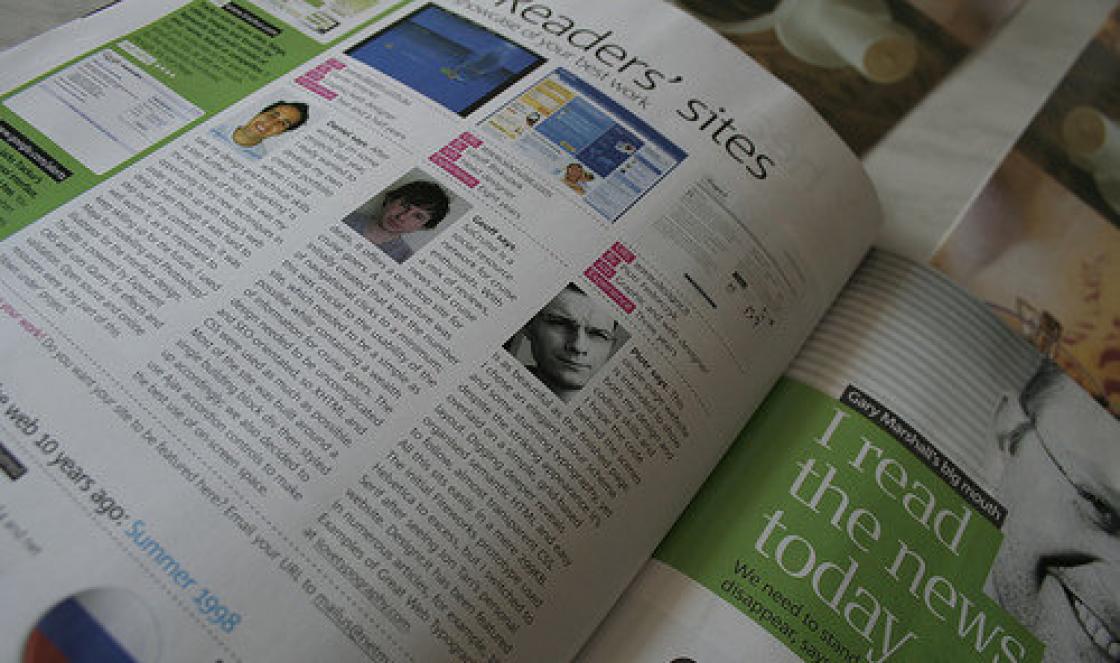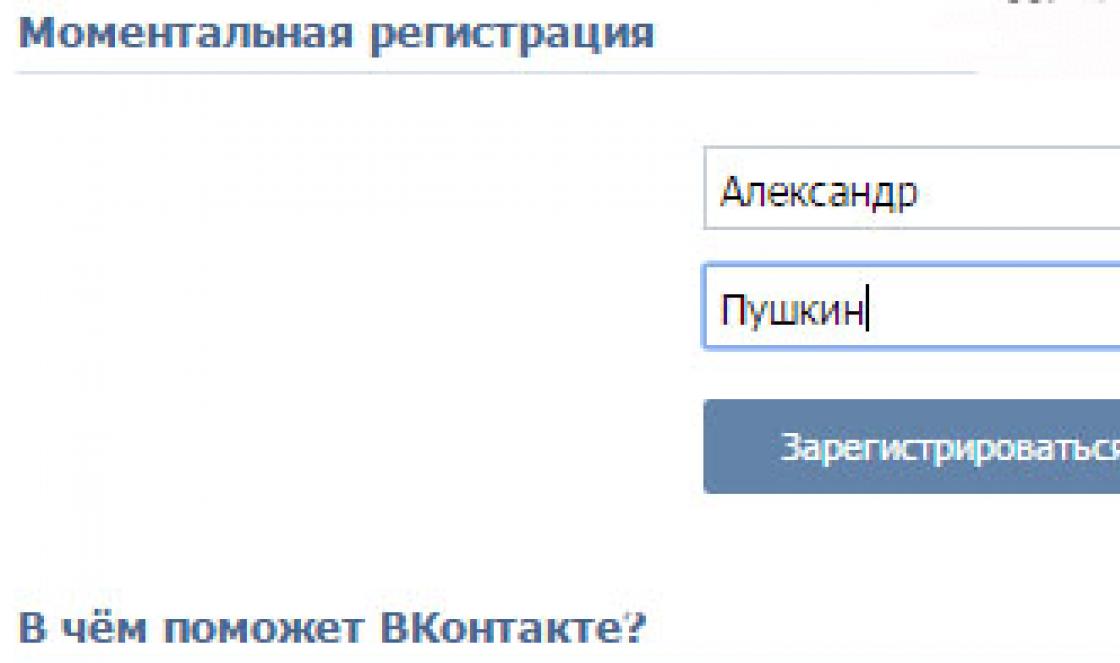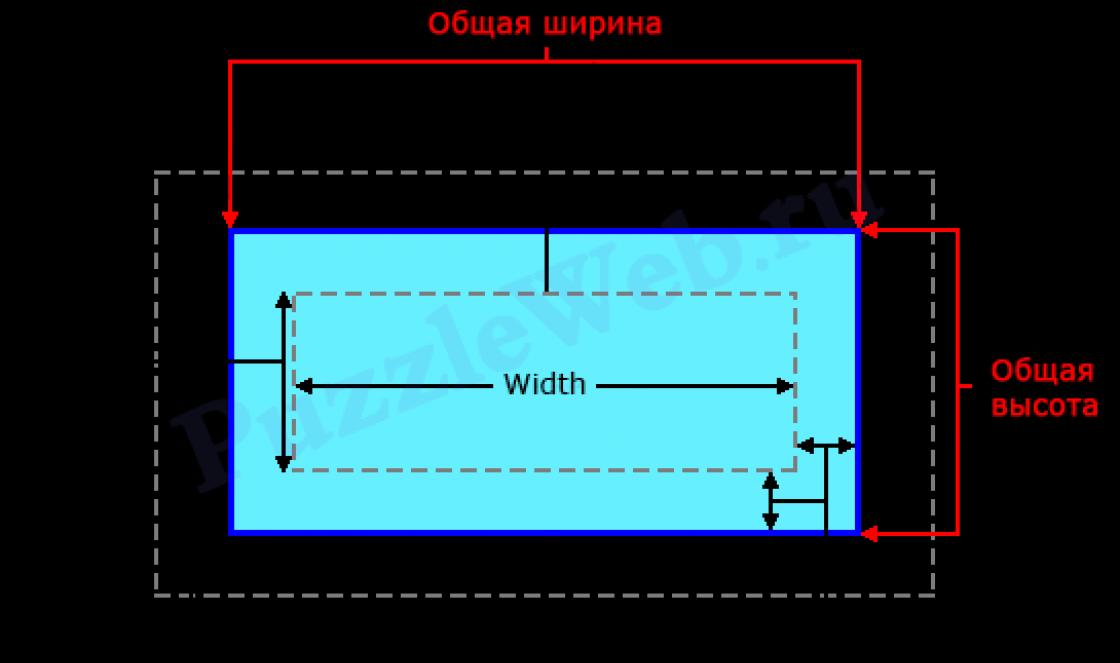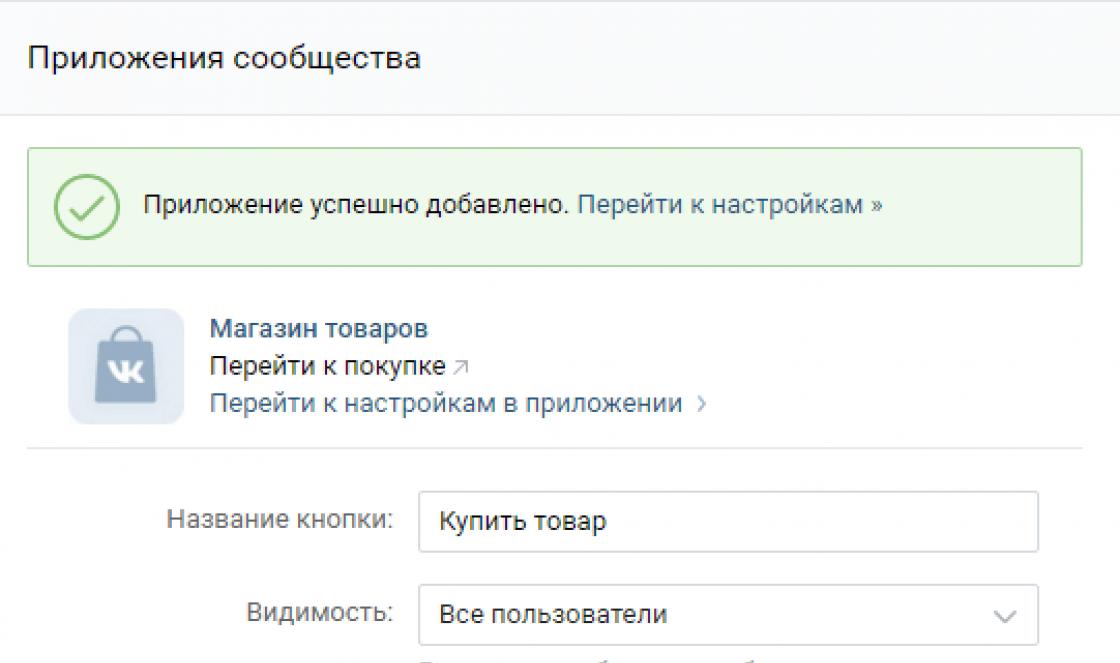Nada é mais irritante ao usar o iPhone do que congelar e desligar no momento mais inoportuno. Se um desses problemas afetou você também, leia nossas recomendações e você descobrirá o que fazer se o iPhone travar e não ligar.
Para facilitar a leitura, use a navegação pelo artigo.
As dicas são adequadas para todos os modernos modelos de iPhone: 4 e 4s, 5 e 5s, 6 e 6s, 7 e 7s.
O que fazer se o iPhone desligou e não liga:
O que fazer está congelado:
Se o telefone congelar no menu, em uma maçã ou quando estiver bloqueado, tente desligá-lo da maneira usual:
Pressione e segure o “ Nutrição"Até que o controle deslizante apareça" Desligar”
Mova o controle deslizante para a direita para desligar o iPhone.

O que fazer se o iPhone travar e não ligar:
Se você não conseguir desligar o dispositivo da maneira usual e a tela não responder ao pressionamento, você deverá executar uma reinicialização forçada. Para fazer isso, pressione e segure simultaneamente o botão “ Nutrição "E" Casa ”Por cerca de 10 segundos, até o iPhone desligar.

O que fazer se travar nos aplicativos:
Se o iPhone congelar nos aplicativos e não desligar, é porque há algo de errado com esses aplicativos. Como regra, programas populares e conhecidos não levam a travamentos e falhas do sistema. Conclui-se que o aplicativo de "congelamento" deve simplesmente ser removido ou, se for muito necessário, pensar em atualizá-lo - talvez em nova versão programas de bug corrigidos.
Se você não sabe como remover aplicativos, recomendamos que se familiarize com os materiais de nosso site.

Como restaurar o iPhone funcionando com o iTunes:
Se reiniciar e desinstalar aplicativos não ajudar e o iPhone continuar travando, você precisará fazer uma redefinição de fábrica para restaurar o telefone ao seu estado original, em outras palavras, ao estado “pronto para uso”.
Chamamos a sua atenção imediatamente que quando você zera as configurações do iPhone, todos os dados serão apagados! Você pode restaurá-los de um backup. Se você não tem, leia como fazer. cópia de segurança em um iPhone. O processo não é complicado, mas você sempre pode ter certeza de que suas fotos e arquivos estarão seguros, mesmo se seu smartphone for danificado ou perdido.
Instruções de recuperação:
- Conecte o iPhone ao computador
- Abra o iTunes e selecione seu iPhone na lista.
Se o smartphone não aparecer na lista, você precisa colocá-lo no modo de recuperação. Para fazer isso, conecte o cabo de carregamento USB ao computador (não conecte ao iPhone ainda), pressione e segure o botão “ Casa”No iPhone e, sem soltar o botão, conecte o cabo ao telefone. Segure o botão “ Casa ”Até que o logotipo do iTunes apareça na tela.
- Clique no " Restaurar Iphone ", e depois " Restaurar "Confirmar.
Depois disso, o iPhone deve retornar ao seu estado de fábrica e após a configuração inicial, você pode começar a restaurar os dados de um backup.
Esperamos que nossas dicas tenham ajudado você e agora você sabe o que fazer se o iPhone travar ou não ligar. Você pode fazer perguntas nos comentários.
Conteúdo
Cada proprietário de um smartphone ou outro dispositivo iOS, pelo menos uma vez, encontrou um mau funcionamento do dispositivo quando ele não responde ao toque. No iPhone trabalho 5 pode ser influenciado por muitos fatores diferentes, mas na maioria dos casos, o problema pode ser resolvido simplesmente reiniciando o dispositivo inteligente.
Como desligar o iPhone 5 se ele congelar
Em uma situação em que o sensor está funcionando para dar vida ao smartphone, ele deve ser desligado. Para fazer isso, mantenha a trava pressionada e deslize o dedo pela tela para confirmar a ação. Acontece que o sensor congela. Para simplesmente desligar o dispositivo, você deve segurar simultaneamente os botões desligar e "Home" por 3-4 segundos, após os quais o iPhone 5 desligará sem reiniciar. Para ligar o dispositivo, você deve pressionar o bloqueio do telefone novamente.
Às vezes, há problemas não apenas com o sensor, mas também com as teclas que param de responder aos comandos. Como você reinicia o iPhone 5 ou o desliga completamente se nem um nem outro funcionam? Nesta situação, resta apenas uma coisa - aguardar a descarga completa do dispositivo. Quando o telefone se desliga sozinho, ele deve ser imediatamente conectado ao carregador e ligado novamente. Se os métodos propostos não ajudarem e o iPhone 5 não desligar, leve o dispositivo a um centro de serviço.
Como reiniciar o iPhone 5
Depois de comprar o tão esperado dispositivo, os proprietários há muito tempo aproveitam a oportunidade de trabalhar em um dispositivo inteligente usando vários aplicativos e programas ao mesmo tempo. Mas nada é perfeito, portanto, quando chega o momento em que o telefone não consegue lidar com inúmeros comandos, o usuário entra em pânico. Não se desespere e procure a central de atendimento mais próxima para perguntar como forçar a reinicialização do iPhone. Tente resolver o problema sozinho de várias maneiras.
Reinicialize o iPhone 5 usando uma combinação de botões
Às vezes, para retornar o dispositivo aos seus sentidos, ele precisa ser reiniciado. Como reiniciar um iPhone 5 que está funcionando normalmente?
- segure “Power” até que os comandos “Undo” e “Power off” apareçam;
- toque na tela na borda esquerda da tecla "Desligar";
- sem levantar os olhos da superfície do sensor, deslize o dedo para o lado direito;
- espere até que o dispositivo desligue completamente e, em seguida, pressione brevemente "Ligar";
- o display mostrará o logotipo da Apple e, em seguida, iniciará um novo inicializar iPhone 5.

Forçar reinicialização
Como reiniciar completamente um iPhone se o sensor não estiver respondendo? Para fazer isso, segure simultaneamente "Home" e a tecla off por 5-7 segundos. O visor apaga-se. Em seguida, libere o controle mecânico. Quando o logotipo da empresa do fabricante (apple) aparecer na tela, pressione brevemente o botão "Power". O telefone deve começar a funcionar normalmente. Esteja ciente de que a última opção é forçar a reinicialização do iPhone 5, o que pode levar a uma falha de software. Use este procedimento apenas nos casos mais extremos.
Às vezes, desmontar o case ajuda a trazer o smartphone de volta à vida. Isso pode ser feito com uma chave de fenda, que deve desapertar os parafusos de fixação na parte inferior do telefone móvel. O alvo é a bateria que precisa ser removida e reinserida. Este método é adequado para telefones que já expiraram o período de garantia. Se a garantia ainda for válida, você não poderá abrir a caixa sozinho.
Como reiniciar um iPhone sem um botão de bloqueio
Todos os métodos acima são realizados usando controle mecânico. Porém, se houver uma falha na mecânica, como reiniciar ou como ligar o iPhone sem o botão de bloqueio? Os criadores do iPhone 5 levaram em consideração o recurso limitado de controle mecânico, por isso é bem possível controlar o smartphone com um sensor funcionando. Como reiniciar o iPhone 5 sem travar? Para ativar o controle do telefone sem mecânica, você deve ativar a função Assistive Touch. Ele permite que você personalize o controle do dispositivo usando gestos.
A reinicialização do software não se justifica, pois não se pode usar um smartphone por muito tempo sem a ausência do controle normal. Se você sabe a resposta como reiniciar um iPhone sem o botão superior ou com uma tela preta, então você pode fazer isso várias vezes e ainda assim terá que entrar em contato com a central de atendimento. Os especialistas irão abrir o aparelho, recolocar a fechadura / chave liga / desliga, remontar e devolver já em funcionamento.

Pelo menos uma vez, mas todo proprietário de um iPhone ou qualquer outro dispositivo iOS enfrentou falhas de software quando o dispositivo para de responder ao tocar na tela e pressionar botões de controle mecânico (Home e Power). O que fazer se o iPhone congelar e se recusa a obedecer a comandos elementares? Na instrução de hoje, vamos apresentar vocês, queridos leitores, com 3 maneiras como reiniciar o iPhone de qualquer estado.
Para começar, digamos que seu iPhone esteja funcionando normalmente, ele responda corretamente aos toques na tela sensível ao toque, responda obedientemente aos comandos usando os botões Home e Power e você precise reiniciar o iPhone no modo normal.
Como reiniciar o iPhone normalmente?
- Pressione e segure o botão de desligamento do iPhone (também conhecido como "Power") até o aparecimento de botões grandes " Desligar"E" Cancelar ";

- Tocar tela do iPhone no lado esquerdo do botão vermelho “ Desligar"(Deslize para desligar) e, sem levantar o dedo da superfície da tela, deslize o botão para a borda direita. Este gesto é chamado de “ Deslize"(Do inglês Swipe - para realizar sem rasgar). O iPhone começará a desligar.
- Aguarde até que a tela do dispositivo apague completamente e pressione brevemente o botão "Ligar"... O logotipo da Apple aparece na tela e o iPhone começa a baixar normalmente.
Forçar reinicialização do iPhone
O método de reinicialização forçada difere dependendo do modelo.
Todos os iPhones anteriores ao iPhone 7
Para iPhone 6, 6 plus, 6s, 6s plus, 5, 5S, 5C, SE, 4S e todos os lançados anteriormente, você precisa pressionar os botões Home e Power:
- Pressione e segure os botões "Home" e "Power" ao mesmo tempo ao longo 10 segundos (sobre). A tela do iPhone ficará completamente em branco.

- Solte os dois botões. Se o logotipo da Apple não aparecer na tela depois disso, pressione brevemente o botão liga / desliga... O iPhone começará a baixar normalmente.
iPhone 7 e posterior
Em iPhones lançados após o iPhone 7, o botão Home tornou-se sensível ao toque. Se o sistema operacional iOS estiver travado, pressionar o sensor não funcionará. Um método diferente de reinicialização de emergência foi feito para eles:
- Pressione o botão liga / desliga e o botão de diminuir o volume ao mesmo tempo. Não solte e segure por cerca de 6 segundos.

- O iPhone irá reiniciar. O logotipo da Apple é exibido. Em seguida, ele será carregado como de costume.
o maneira de forçar o reinício do iPhone ou iPad quando ocorre uma falha de software. Aconselhamos você a usar este procedimento em caso de emergência e, se puder sobreviver com os 2 métodos restantes, use-os. Deixe este como último recurso.
O terceiro e último método de reiniciar um iPhone é eficaz apenas durante a operação normal do dispositivo iOS, quando a tela sensível ao toque responde ao toque e o dispositivo executa as operações necessárias, mas o botão de desligamento está danificado ou não funciona.
Como reiniciar o iPhone sem um botão?
Gerenciar dispositivos móveis da Apple e iphone em particular, pode e sem botões de controle mecânico... Os criadores levaram em consideração, embora um recurso alto, mas ainda limitado, de controles mecânicos, e caso a touchscreen do seu iPhone sobrevivesse aos botões de controle, as operações pelas quais os “mecânicos” foram responsáveis \u200b\u200bpodem ser realizadas por meio de gestos.
Para ativar o controle de toque total do iPhone, você deve habilitar o " Toque assistido" Esta função permite que você configure de forma flexível o controle do dispositivo usando gestos e substitui completamente os botões de controle mecânico.
Ativando o Assistive Touch
- Vamos para Configurações -> O principal -> acesso universal;

- Role até o final da página Configurações de acessibilidade e na seção Interação selecionar item " Toque assistido«;

- Na próxima janela de configurações, mova o controle deslizante de ativação oposto a “ Toque assistido"Posicionar" Incluído"(Fica verde). Um botão semitransparente aparece na tela do iPhone.

- Toque na tela de toque do iPhone dentro deste botão (este gesto é chamado de "Toque"). Uma janela com as opções de Assistive Touch disponíveis aparecerá na tela.
Tutorial em vídeo "Como habilitar o Assistive Touch no iOS"
Desligue o iPhone usando o Assistive Touch
Como parte deste manual, iremos nos familiarizar com o método de desligar um dispositivo iOS sem usar o botão “Power” usando a função Assistive Touch.
- « Toque" no ícone cardápio Toque assistido;

- No menu desta função “ toque"Pelo ícone" Aparelho", e depois toque longo (toque na tela do dispositivo e não levante o dedo) por " Bloqueio de tela"Espere pelos botões" Desligar"E" Cancelar ";

- E então tudo é como quando você desliga o iPhone no modo normal, faça “ desliza para a direita"Pelo botão" Desligar" O dispositivo começará a desligar;
- como então isso ligue se o botão desligar não estiver funcionando? Somente conecte o iPhone ao computador com o cabo USB e ligará normalmente.
Vídeo de instrução "Como reiniciar o iPhone sem um botão"
Algumas palavras de conclusão
Os métodos descritos acima permitem que você desligue ou reinicie completamente o iPhone ou iPad de qualquer estado, no modo normal, se o iPhone estiver travado ou o botão de desligamento (Liga / Desliga) estiver com defeito. O último método, usando a função Assistive Touch, permite a máxima flexibilidade para personalizar o controle de um dispositivo iOS por meio de gestos, com um "MAS", o painel de toque deve estar funcional e o dispositivo deve funcionar normalmente, Assistive Touch não funciona em um iPhone congelado.
Se vocês, queridos usuários, tiverem dúvidas ou dificuldades na gestão ou nas configurações controle de toque iPhone ou iPad, entre em contato conosco nos comentários e tentaremos ajudá-lo o mais rápido possível. Você está usando o Assistive Touch? E como?
Hoje, muitas pessoas veem o iPhone apenas como o dispositivo perfeito. Mas posso desapontá-lo, às vezes o iPhone congela e os usuários simplesmente não sabem o que fazer.
No artigo de hoje, tentarei compartilhar meu conselho sobre o que fazer exatamente em tais situações. Considere todos os modelos que existem no momento.
O iPhone congela e não desliga, o que devo fazer?
Parece que você pagou muito dinheiro e acha que, em princípio, o iPhone não deveria apenas travar, mas simplesmente nunca quebrar ou quebrar.
A dura verdade é que algumas pessoas têm dispositivos malsucedidos e, em seguida, botões, telas e outros momentos param de funcionar. Isso é raro, claro, mas acontece.
Portanto, vamos descobrir, em ordem, o que fazer exatamente em tais situações. Não há tantas ações que você possa fazer sozinho.
IPhone 4, 4S, 5, 5C, 5S, SE congela
Um smartphone é exatamente o mesmo dispositivo que um computador. De vez em quando, ele pode ficar obstruído, desatualizado e, em seguida, congelar.
O que normalmente fazemos em tal situação é certo - basta recarregar. Aqui está absolutamente a mesma situação, o iPhone só precisa ser reiniciado.
Na maioria das vezes, isso acontece precisamente em dispositivos antigos ou em certas versões do iOS, quando eles acabam de adicionar algo novo.
Portanto, não nos preocupamos e tomamos as seguintes medidas:
- simultaneamente mantenha pressionado o botão Casa e Bloquear / Desativar;

Não é à toa que combinei todos esses dispositivos em uma categoria, porque as localizações dos botões necessários estão exatamente no mesmo lugar.
Então, nós reiniciamos e aproveitamos a vida. Agora você pode respirar com o peito cheio e relaxar, você não precisa comprar um novo telefone.
IPhone 6, 6 PLUS, 6S, 6S PLUS preso
Parece que isso simplesmente não pode acontecer com dispositivos mais novos. Mas aqui muitos se enganam, porque nas versões raw do iOS e em certas situações, isso acontece. 
Também é importante notar que existem muitos fãs da instalação de versões beta. sistema operacional, sem um bom motivo.
Portanto, se o seu iPhone estiver pausado, prossiga com as seguintes etapas:
- Casa (agora está à direita) e o botão Fechaduras;
- fazemos isso até que a tela congelada desapareça e a maçã apareça.

A Apple tem um padrão muito bom de que quanto mais novo o dispositivo, menos provável que isso aconteça.
O fato é que apenas a Apple permite que usuários de gadgets antigos experimentem o novo iOS e, por causa disso, problemas acontecem com mais frequência.
IPhone 7, 7 PLUS preso
E, por incrível que pareça, houve casos em que as nau capitães também foram suspensas. E muitos provavelmente pensam que por que eu não comprei outra coisa e paguei tanto dinheiro. 
Mas posso te dizer uma coisa com certeza: apesar do Android estar no mesmo nível do iOS há muito tempo, o sistema operacional da Apple congela muito menos.
Afinal, aqui levamos em consideração a segurança, que não permite que você instale tudo. Embora se você se comportar corretamente com qualquer gadget, tudo ficará bem.
O esquema de reinicialização mudou ligeiramente devido à aparência do botão de toque Home, então vamos prosseguir:
- da mesma forma, simultaneamente pressionamos o botão Fechaduras e o botão Diminuir o volume;
- tudo é igual até que a maçã acenda.

Basicamente, agora seu iPhone está de volta ao serviço e você pode usá-lo. Isso às vezes acontece, mas se muitas vezes o seu telefone estiver na garantia, mude-o.
Mas primeiro vale a pena verificar se não é um bug do iOS. Talvez com a atualização você fique bem. Inscreva-se em qualquer techno blog sobre esta marca e lá você sempre encontrará as informações de que precisa.
IPhone 8, iPhone 8 Plus, iPhone X travou (10)
Os melhores smartphones também gostam de atrasar e congelar, especialmente com o iOS 11. Acho que muitos então se arrependeram de atualizar para esta versão. 
Felizmente, as atualizações mais recentes estão corrigindo lentamente a situação e acho que em breve veremos um sistema operacional totalmente funcional.
Este ano, o gerenciamento em iPhones novos mudou significativamente e afetou isso e reiniciar dispositivos:
- pressione e solte o botão Aumentar o volume;
- pressione e solte o botão Diminua o volume;
- pressione e segure o botão Fechaduras.

Agora, isso não é tão fácil quanto antes, mas também não há nada particularmente complicado. Este esquema se aplica a todos os três modelos.
E se reiniciar não funcionar?
Todas as instruções acima só ajudarão se você tiver algo frívolo. Quer dizer, os primeiros socorros.
Muitas vezes, algo ruim pode acontecer:
- o telefone está molhado;
- atualizou o dispositivo e ele travou;
- outros pontos.
Se a reinicialização mais comum não o ajudou, você pode ir para o serviço ou simplesmente entrar em contato com pessoas que entendem disso.
Não o aconselho a se aprofundar por conta própria; na maioria das vezes, o resultado é muito triste e o seu gadget simplesmente não pode ser salvo.
conclusões
Em princípio, essas são provavelmente todas as informações que eu gostaria de compartilhar com você. Agora você sabe o que fazer com o iPhone se ele apenas congelar e, pior ainda, não desligar.
Se você tiver um iPhone muito antigo, recomendo limpá-lo de vez em quando. rAM... Um dos meus materiais contém esta informação :.
Os produtos da Apple são um dos mais confiáveis \u200b\u200be de alta qualidade do mundo, mas às vezes seus proprietários podem enfrentar o fato de que um iPhone ou iPad congela. Se o sensor atrasar, isso pode ser causado por um nível de bateria baixo ou uma falha de software. A recuperação da tela sensível ao toque costuma ser feita por meio do método usual de reinicialização. Para evitar no futuro problemas semelhantes com o iPhone, você precisa entender os motivos do congelamento do smartphone.
Por que o iPhone não responde aos comandos
Se o iPhone congelar, o primeiro motivo a ser observado é o grande número de aplicativos usados. Especialmente se alguns deles estiverem constantemente em execução em segundo plano. Ao executar programas que requerem muito espaço no iOS ao mesmo tempo (por exemplo, geolocalização, Facebook e vários jogos), pode acontecer o seguinte:
- o touchscreen irá responder lentamente quando pressionado, impedindo você de atender uma chamada, discar um número, enviar uma mensagem ou desbloquear a tela completamente
- O iPhone irá simplesmente desligar devido ao alto consumo de bateria
O iPhone pode começar a apresentar falhas após atualizar programas pela Internet. Especialmente se a função "Atualização automática" estiver ativa.
O que fazer se a tela sensível ao toque do seu smartphone ficar com falhas
Se o telefone começar a apresentar falhas ou travar pela primeira vez, primeiro tente aguardar a resposta do aplicativo correspondente. O processador fechará sozinho os aplicativos que não respondem e retornará à operação normal. Se não houver resposta, tente reiniciar o dispositivo. Para fazer isso, siga estas etapas:
- pressione o botão "Home" e o botão "Power" ao mesmo tempo
- segure-os por pelo menos 5 segundos
Depois disso, a tela será desligada e o telefone será ligado automaticamente. Se isso não acontecer, clique no botão de bloqueio e o iPhone funcionará.
Outra forma de bloquear / desbloquear a tela em um iPhone, ou simplesmente ligar o dispositivo se o botão de desligamento não responder aos comandos, é carregar o smartphone. Talvez o telefone comece a responder ao botão liga / desliga depois de atingir 100 por cento da carga da bateria, pois travou devido a um grande número de aplicativos em execução que requerem muita energia.
Se o sensor atrasar, mas a tela ainda funcionar lentamente e dar pelo menos alguma reação, você pode fazer sem um método de reinicialização de emergência. Para fazer isso, tente desligar o iPhone no modo normal:
- pressione o botão liga / desliga
- espere até que “Slide To Power Off” apareça na tela do telefone
- deslize o controle deslizante para a posição desejada
Em seguida, ligue o dispositivo pressionando o botão de bloqueio. Se Athos congela e desacelera devido a um grande número programas abertos, os métodos de reinicialização e desligamento ajudarão na recuperação.
Se o telefone congelar ou ficar mais lento após a atualização, redefina as configurações, mas primeiro salve todos os dados no dispositivo. Existem duas maneiras de consertar seu smartphone se ele começar a apresentar falhas:
- "Redefinir todas as configurações" - um método delicado, já que salva todos os dados do usuário, para realizar um "Redefinir todas as configurações", você precisa ir em "Configurações", clicar no botão "Básico" e depois - no botão "Redefinir"
- "Apagar conteúdo e configurações" - um método radical que apaga todos os dados do dispositivo, você também pode ativar esta função na seção "Configurações" ("Geral" - "Reiniciar") pressionando o botão "Apagar iPhone"
Se os travamentos do iPhone estiverem associados à atualização, depois de redefinir as configurações, você poderá discar o número normalmente, atender chamadas e mensagens novamente.
Se o smartphone ficar lento e travar regularmente, ou a tela desligar sozinha, provavelmente será necessária uma atualização de firmware. Somente profissionais podem ajudar a resolver este problema.
Como reiniciar um dispositivo sem usar o botão liga / desliga
Existem situações em que você precisa desligar ou reiniciar sem usar os botões de desligamento (especialmente importante se eles não funcionarem). Para fazer isso, você precisa "puxar" a função "Assistive Touch" para a área de trabalho. Você pode fazer assim:
- vá para o item de menu "Configurações"
- selecione "Acessibilidade"
- ative o "Assistive Touch" movendo o controle deslizante para a posição "On"
Esta função no iPhone torna possível bloquear a tela, desligar e ajustar o som, voltar para pagina inicial, evitando pressionar o botão Início e, o mais importante, permite desligar o dispositivo se o botão de desligamento não funcionar.
Ajuda profissional
Se após todas as manipulações realizadas o telefone continuar a desacelerar, travar periodicamente, não responder ao travar e destravar, procure ajuda profissional. Os especialistas irão diagnosticar o dispositivo, determinar o motivo pelo qual o smartphone não toca e não responde ao botão de desligamento. Após determinar o mau funcionamento, esse trabalho será executado.